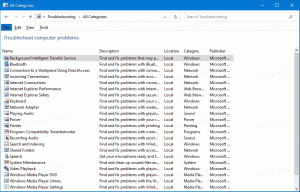10 nye Windows 10-hurtigtaster du må huske
Hurtigtaster er svært viktige for å forbedre brukervennligheten og produktiviteten til programvare. De sparer tiden din. Hver Windows-bruker er sannsynligvis kjent med i det minste Vinn tastesnarveistaster. Windows 10, det nye operativsystemet fra Microsoft, har en oppdatert Start-meny, virtuelle skrivebord og noen flere GUI-oppdateringer. Foruten disse endringene, kommer den med et sett med nye hurtigtaster, som jeg vil dele i denne artikkelen.
 Vinne + Tab - aktiver Oppgavevisning.
Vinne + Tab - aktiver Oppgavevisning.
Windows 10 kommer med en helt ny funksjon - virtuelle skrivebord. Den nevnte hurtigtasten gir deg en oversikt over alle dine kjørende programmer på alle virtuelle skrivebord du har laget.
Vinne + Ctrl + D - lag et nytt virtuelt skrivebord.
Vinne + Ctrl + → og Vinne + Ctrl + ← - bytt mellom virtuelle skrivebord du har laget.
Vinne + Ctrl + F4 - lukk gjeldende virtuelt skrivebord.
Tips: Se hurtigtaster for å administrere virtuelle skrivebord i Windows 10.
 Vinne + G - start spilllinjen.
Vinne + G - start spilllinjen.
Game Bar er en del av de innebygde Xbox-appene. Den lar brukeren ta skjermbilder og spille inn videoer i spill og apper.
Annonse
Tips: trykk Vinne + Alt + G for å ta opp de neste 30 sekundene med spilling
Tastatursnarveien Vinne + Alt + PrtScrn vil ta et standard skjermbilde fra spillet.
 Vinne + S - åpne Cortana og søk
Vinne + S - åpne Cortana og søk
Cortana er en digital assistent sammen med Windows 10. Du kan kontrollere den ved å bruke talekommandoer eller skrive inn i søkeboksen for å finne forskjellig informasjon fra nettet eller automatisere visse oppgaver på datamaskinen.
Tips: Hvis du ikke liker Cortana, se hvordan deaktiver Cortana i Windows 10 Anniversary Update versjon 1607 eller hvordan avinstallere og fjerne Cortana i Windows 10.
Hvis din Windows 10-enhet kommer med en mikrofon, kan du trykke Win + Shift + C for å åpne Cortana for å lytte til forespørselen din.
 Vinne + Jeg - åpne Innstillinger-appen. Se alle mulige måter å åpne den på HER. Se også hvordan åpne forskjellige Innstillinger-sider direkte i Windows 10 Anniversary Update.
Vinne + Jeg - åpne Innstillinger-appen. Se alle mulige måter å åpne den på HER. Se også hvordan åpne forskjellige Innstillinger-sider direkte i Windows 10 Anniversary Update.
 Vinne + EN for å åpne handlingssenteret.
Vinne + EN for å åpne handlingssenteret.
Action Center lagrer varsler om alle viktige hendelser som oppdateringer, vedlikehold og sikkerhetsadvarsler på ett enkelt sted. Den kommer med Quick Actions - et sett med knapper som lar deg administrere ulike systemfunksjoner raskt. Se hvordan endre antall hurtighandlingsknapper som er synlige i Action Center i Windows 10.
 Vinne + K - åpne Connect-panelet.
Vinne + K - åpne Connect-panelet.
Ved å bruke Connect-funksjonen til Windows 10 kan du bringe Continuum-opplevelsen fra enheten til en trådløs skjerm via Miracast. Det er også Koble til appen som følger med Windows 10 som lar brukeren gjøre det samme uten å trenge en dock eller Miracast-adapter.
 Vinne + Alt + D - åpne data og tid flyout.
Vinne + Alt + D - åpne data og tid flyout.
Den nye dato- og klokkeslettet er en erstatning for den Windows 7-lignende skuffkalenderen som vises når du klikker på datoen på slutten av oppgavelinjen. Du kan klare det vise nasjonale helligdager.
Det er det. Ved å bruke disse hurtigtastene kan du administrere Windows 10 mer produktivt.